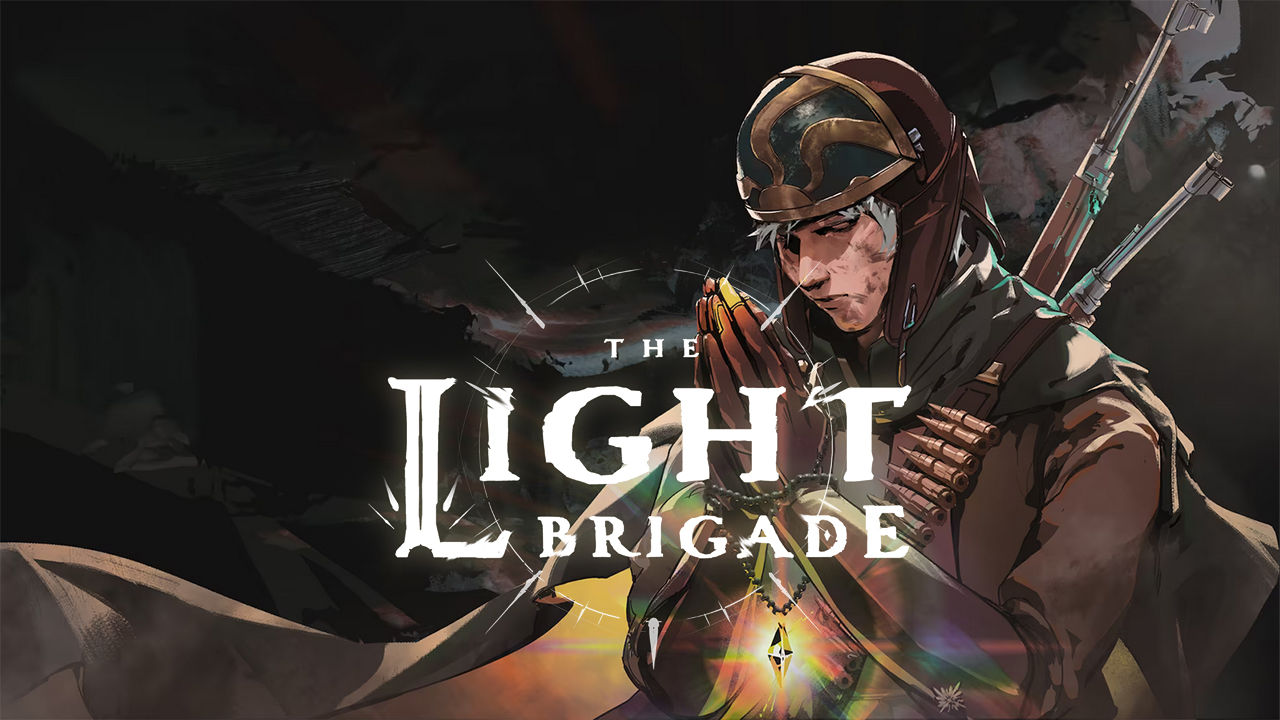Ce guide vous montrera comment déplacer votre progression et enregistrer le fichier de Quest 2 à PCVR.
Exigences:
- La Brigade légère sur PC
- Un moyen de connecter votre Quest 2 à votre ordinateur (très probablement un câble USB-C vers USB-C)
- Une installation fonctionnelle de Sidequest (c'est assez facile et couvert dans ce guide, principalement)
- Un éditeur de texte
Marcher 1
Donc, vous avez acheté The Light Brigade avant de vérifier s'il était sur Steam, puis vous l'avez acheté une deuxième fois parce que vous’Je suis un petit monstre impulsif comme moi…ou peut-être que tu l'as juste voulu deux fois, qui sait, ne’ça compte.
Ce qui compte, c'est que vous puissiez, relativement, déplacez facilement votre sauvegarde depuis Quest 2 à PCVR.
Marcher 2
Installez SideQuest sur votre PC et Quest 2
J'ai dit que je couvrirais ça, mais j'ai un peu menti. Le SideQuest officiel le guide le rend super simple.
SideQuest est plus ou moins accepté par Meta et moi’Je n'en ai jamais entendu parler causant des problèmes à qui que ce soit, alors ne’je souligne que.
Marcher 3
Obtenir votre SteamID et votre nom
- Ouvrez votre client Steam et choisissez Voir, puis clique Réglages
- Choisir Interface et cochez la case qui indique, “Afficher l'adresse URL de Steam lorsqu'elle est disponible”
- Cliquez sur D'ACCORD
- Cliquez maintenant sur votre Nom du profil Steam et sélectionnez Voir le profil
- Votre SteamID sera répertorié dans l'URL en haut à gauche (c'est le très long nombre à la fin.) Si vous avez une URL personnalisée, le numéro ne sera pas répertorié. Dans ce cas, tu’ll besoin de désactiver cela dans votre menu de paramètres.
- Sauvez votre 17-ID numérique et votre nom d'utilisateur Steam quelque part.
Marcher 4
Sauvegarder votre quête 2 données sur votre PC
Démarrez Sidequest et assurez-vous qu'il vous indique’reconnecté à votre quête 2.
(Point vert dans le coin supérieur gauche)
Allez à la “Application actuellement installée” languette.
Ce’c'est le carré bizarre fait de 9 cases en haut à droite.
Faites défiler jusqu'à ce que vous voyiez “com.FunktronicLabs.TheLightBrigade” puis cliquez sur l'icône d'engrenage sur le côté droit de l'écran qui s'aligne avec le jeu.
Cliquez maintenant sur le gros bouton fuschia qui indique “Sauvegarde des données de jeu” et attendez qu'il finisse.
Quand cela’C'est fait, cliquez à nouveau sur l'icône d'engrenage, puis cliquez sur “Ouvrez les sauvegardes.”
Vous devriez maintenant avoir un dossier ouvert contenant deux éléments “apk” et “données.”
Ouvert Données, puis le dossier avec le date tu as fait la sauvegarde, alors des dossiers, alors nuage, alors données, alors enregistrer.
Données => (date exacte) => fichiers => nuage => données => enregistrer
Gardez ce dossier ouvert et démarrez Steam.
Marcher 5
Déplacer vos données de sauvegarde vers Steam
Une fois que Steam est opérationnel, allez dans votre liste de jeux et faites un clic droit “La Brigade légère.”
Dans la boîte qui apparaît, choisir “Propriétés” puis décochez “Conserver les sauvegardes de jeux dans le Steam Cloud pour Light Brigade”, nous’Je réactiverai ça plus tard.
Dans la boîte qui apparaît, choisir “Gérer” et puis “Parcourir les fichiers locaux.”
Cela devrait ouvrir une fenêtre avec un tas d'éléments dedans, y compris le fichier réel pour le jeu et un dossier appelé “sauve.”
*Si vous ne’je n'ai aucun dossier ici, lancez le jeu jusqu'à ce que vous arriviez au hub de départ avec ☼Mère☼, puis quittez le jeu et vérifiez à nouveau.
Ouvrez le “sauve” dossier, étonnamment. Ouvrez ensuite le dossier avec votre ID de vapeur.
Dans le dossier du Sauvegarde SideQuest que nous avons faite plus tôt, copier le fichier nommé “utilisateur.json” puis collez-le dans le “sauve” dossier dans vos fichiers Steam que nous venons de trouver.
Marcher 6
Faire correspondre votre sauvegarde à votre SteamID
Le fichier appelé “utilisateur.json” est un fichier JSON.
Ce’s fondamentalement juste un tas d'informations écrites en langage informatique…type de.
Le fait est que vous pouvez simplement l'ouvrir comme ça’c'est un fichier texte.
Faites un clic droit sur le fichier, choisissez ouvert avec, puis sélectionnez tout ce qui peut ouvrir des fichiers texte.
Le bloc-notes de base fonctionnera bien.
Sur la première ligne, remplacer la partie qui dit
"Nom d'utilisateur":"ZuccDucc369",
ou quel que soit votre nom d'utilisateur Quest avec
"Nom d'utilisateur":"(votre nom de vapeur)",
utilisez votre vrai nom steam
puis remplacez la partie qui dit
"identifiant unique":12345678910111213,
ou n'importe quel nombre est là
avec
“identifiant unique”:(votre identifiant steam),
Utilisez le 17 ID numérique de votre profil Steam
puis enregistrez le fichier.
Si tout s'est déroulé selon mon guide brillant et sur-formaté au démarrage
The Light Brigade sur Steam, votre sauvegarde devrait être prête à partir.
Une fois que vous’j'ai vérifié que tout fonctionnait, vous voudrez peut-être revenir dans le jeu’s sur Steam et réactivez Steam Cloud.